Ačkoli Microsoft Store pro Windows 10 zařízení není tak naplněn jako Google Play Store nebo Apple App Store, je to určitě funkce slušný výběr aplikací, které můžete použít pro různé věci. Najdete zde vše od jednoduchých aplikací pro personalizaci až k aplikacím, které vám pomohou zvýšit produktivitu, ale podle mých zkušeností by se tyto aplikace mohly ukázat jako fuška, protože vyhledávání a objevování v Microsoft Store není tak skvělé. Takže, pokud jste na pozoru pro některé skvělé aplikace pro váš počítač nebo notebook, zde je 35 nejlepších aplikací pro Windows 10, které byste měli použít, abyste mohli maximálně využít zařízení:
Nejlepší Windows 10 Apps
Poznámka: Aplikace uvedené v tomto článku jsou primárně zaměřeny na uživatele systému Windows 10 S, kteří nemohou instalovat verze těchto aplikací do svého zařízení. Téměř ve všech případech nabízejí verze pro stolní počítače více funkcí a jsou častěji aktualizovány než aplikace Microsoft Store a v případě, že používáte běžný systém Windows 10, měli byste pokračovat a stáhnout si na svém počítači verze těchto aplikací. To samozřejmě neplatí pro aplikace, které nemají verzi pro stolní počítače.
Nejlepší Windows 10 Zábava Apps
1. VLC
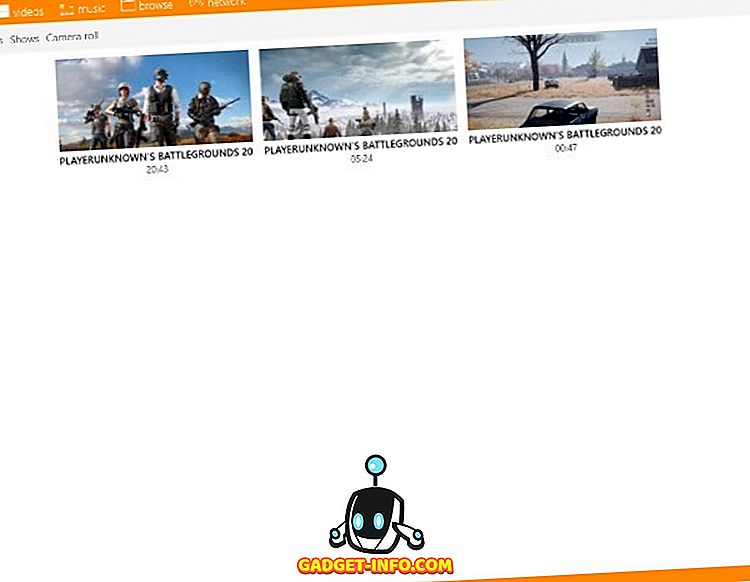
Věděli jste, že populární VLC media player je k dispozici také jako aplikace pro Windows 10? No, je to a vypadá to mnohem lépe než desktopová verze - to je jeden z důvodů, proč byste ji měli dostat hned. Aplikace podporuje podporu různých formátů videa, včetně mp4, mkv, avi a mnohem více. Kromě toho, že aplikace také obsahuje spoustu dalších funkcí, včetně schopnosti přidat titulky , synchronizace zvuku a videa, a používat jakékoli video jako živé tapety . VLC je jeden z nejlepších mediálních přehrávačů, který můžete získat pro zařízení se systémem Windows 10, a měli byste určitě pokračovat a stahovat jej bez přemýšlení dvakrát.
Stáhnout VLC (zdarma)
2. Spotify Music
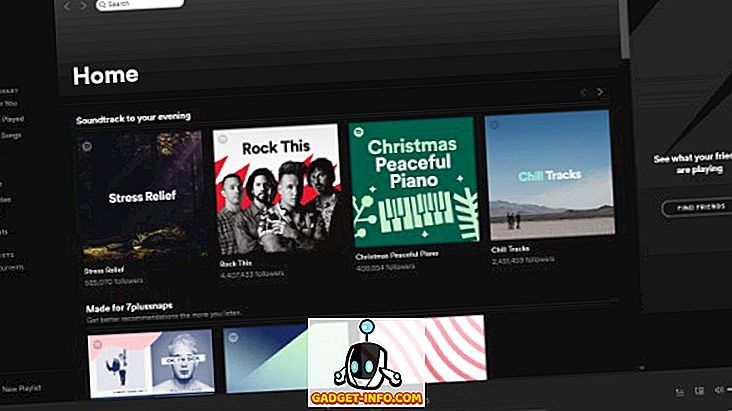
Spotify je k dispozici také v obchodě Windows, což znamená, že nemusíte nutně stahovat verzi stolního počítače, abyste si mohli poslechnout skvělou hudbu. Aplikace obsahuje všechny funkce, které najdete na aplikaci Spotify na jakékoli jiné platformě, takže je třeba mít pro všechny milovníky hudby (a podcastu), zejména ty, kteří chtějí objevovat skvělou hudbu - doporučení Spotify jsou tak skvělá. Aplikace má opravdu čisté uživatelské rozhraní, je snadné jej používat a synchronizuje všechna vaše data napříč všemi platformami, takže můžete bez problémů přepínat z vašeho počítače na mobilní zařízení.
Stáhnout službu Spotify Music (zdarma, vyžaduje placené předplatné)
3. Příliv
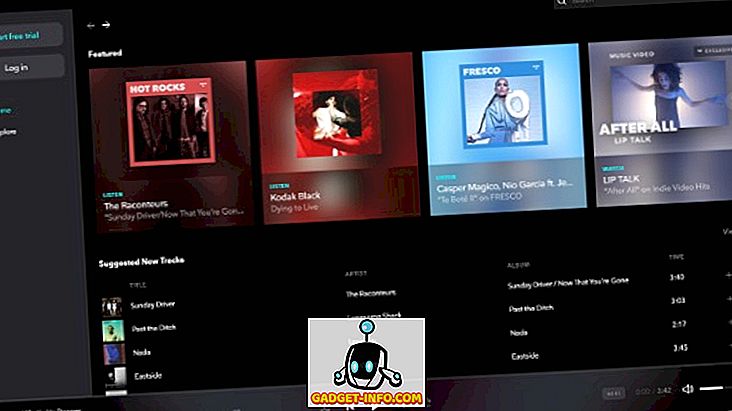
Příliv je další skvělá služba pro streamování hudby, kterou můžete získat, což je sice trochu drahé, ale mělo by jít do aplikace pro audiofily. Nejen, že Tidal má větší hudební knihovnu než Spotify, ale také se může pochlubit Hi-Fi audio výstupem, který je skvělý pro každého, kdo chce streamovat a poslouchat kvalitní hudbu na svém zařízení se systémem Windows 10. \ t Na druhou stranu však Tidal není k dispozici v tolika lokalitách jako Spotify, takže někteří z vás nemusí být schopni využívat službu streamování hudby.
Stáhnout příliv (zdarma, vyžaduje placené předplatné)
4. Netflix
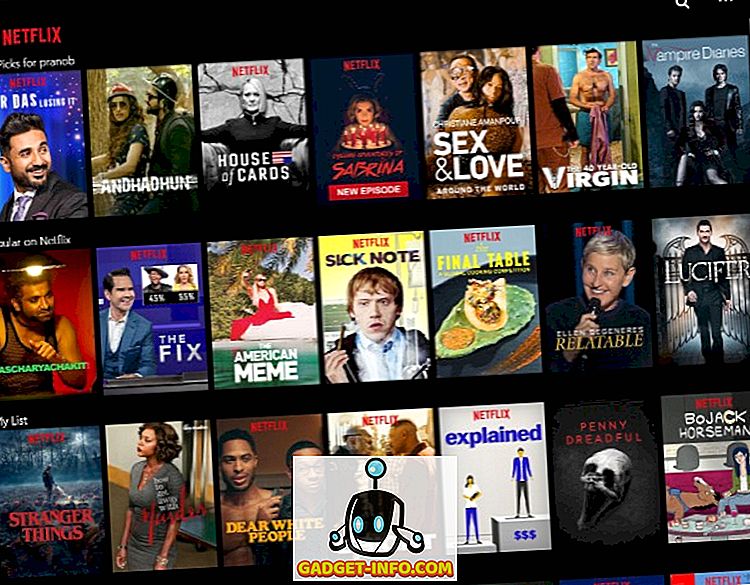
V případě, že chcete na svém přístroji streamovat videa a ne hudbu, pak byste rádi slyšeli, že Netflix je k dispozici také v obchodě Microsoft. Teď, když to víte, nemusíte sledovat Netflix na webu a vzhledem k tomu, že aplikace Netflix vám umožňuje stahovat videa pro offline prohlížení, vím, že jsem pro jednoho nevrátil na sledování Netflixu na mém webu. prohlížeč znovu. Aplikace Netflix je nutné mít pro každého, kdo má zařízení se systémem Windows 10, dokonce i pro ty, kteří nejsou uživateli systému Windows 10 S, a odběr Netflix.
Stáhnout Netflix (zdarma, vyžaduje placené předplatné)
5. Hulu
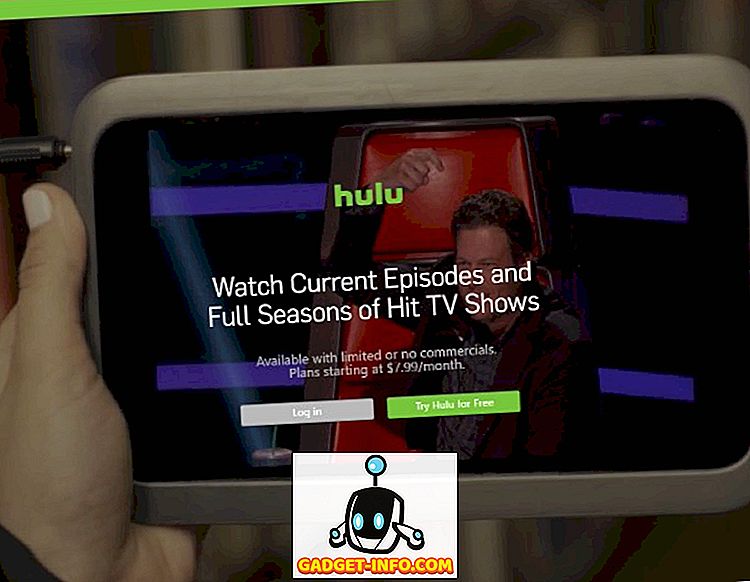
Pokud si nejste moc "Netflix a Chill" osoba, a přísahám Hulu místo, pak byste byli rádi, že víte, že můžete získat aplikaci Hulu na Windows stejně. Pomocí aplikace Hulu můžete sledovat nejnovější epizody svého oblíbeného televizního pořadu na svém zařízení, ale nenabízí to jako skvělou zkušenost s webovou verzí služby. zklamáním. Další věc stojí za zmínku, že Hulu aplikace pro Windows 10 nezahrnuje možnost stahovat videa pro offline prohlížení, což je další hlavní překážka pro aplikaci.
Stáhnout Hulu (zdarma, vyžaduje placené předplatné)
Nejlepší Windows 10 vzdělávací aplikace
6. Duolingo
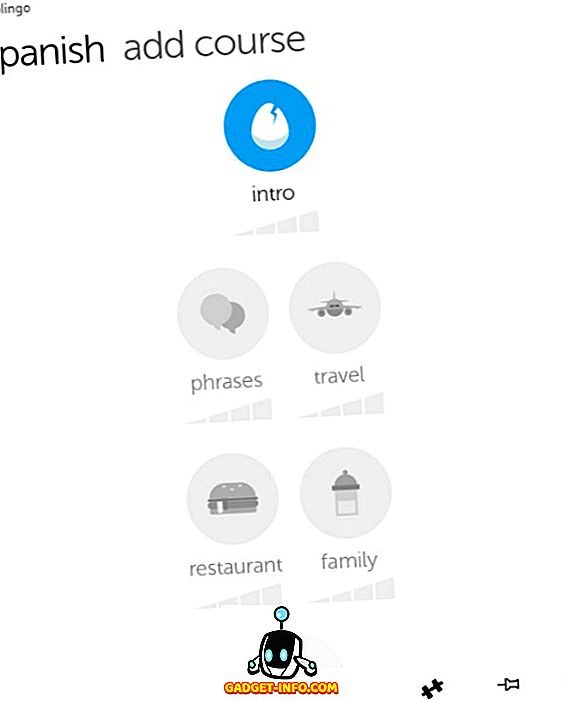
Jedna z nejvýše hodnocených aplikací pro výuku jazyků - Duolingo - je také k dispozici v obchodě Microsoft, což vám umožní vyzvednout si nový jazyk z pohodlí vašeho domova. Aplikace obsahuje podporu pro mnoho jazyků, včetně široce používaných, jako je španělština, francouzština, němčina, portugalština, atd., A to umožňuje přizpůsobit výuku kurz, který vám pomůže vyzvednout jazyky rychle. Duolingo nabírá každý kurz hned od základů, ale pokud hledáte jen udržovací jazyk v jazyce, který již znáte, můžete se dokonce vyrovnat s vyššími kurzy na samotné aplikaci.
Stáhnout Duolingo (zdarma)
7. WeDo 2.0 LEGO Education
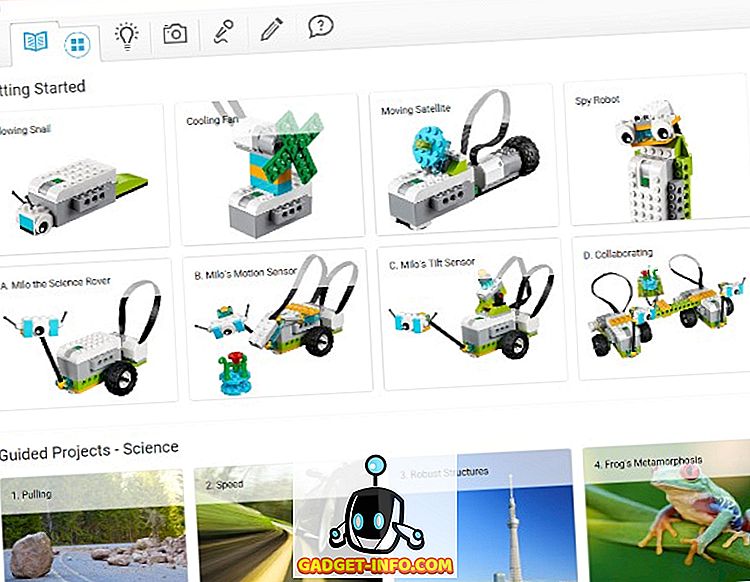
WeDo 2.0 LEGO Vzdělávání je skvělá aplikace pro děti, které jim mohou pomoci vyzvednout základy kódování pomocí cihel LEGO. Aplikace má velmi jednoduché uživatelské rozhraní, které usnadňuje děti vyzvednout na vlastní pěst, a to může být také použit jako nástroj pro učitele učit své studenty jednoduché programovací dovednosti. Nejen, že aplikace může být také použita k výuce studentů zásadní vědy a inženýrské praxe, včetně řešení problémů, modelování, prototypování, zkoumání, analýzy a interpretace dat. WeDo 2.0 LEGO Vzdělávání je třeba mít aplikaci pro každého, kdo s malými dětmi, kteří chtějí naučit je kódování jednoduchým a hravým způsobem.
Stáhnout WeDo 2.0 LEGO Education (Free)
8. TED

TED je další skvělá vzdělávací aplikace, kterou můžete nainstalovat na Windows a aktualizovat nejnovější videa a audio TED Talk. Aplikace má opravdu minimální uživatelské rozhraní a kategorizuje všechny své videa v kurátorských seznamech, takže je pro vás snadné sledovat všechny nejnovější a populární TED Talks. Aplikace má více než 1700 TED rozhovory na různých různých témat, a to stále přidává více, takže se vám nikdy nedojde cool vzdělávací videa sledovat. Stáhněte si aplikaci TED do svého systému a jsem si jistý, že se z platformy budete moci naučit hodně.
Stáhnout TED (zdarma)
9. FlashQuiz
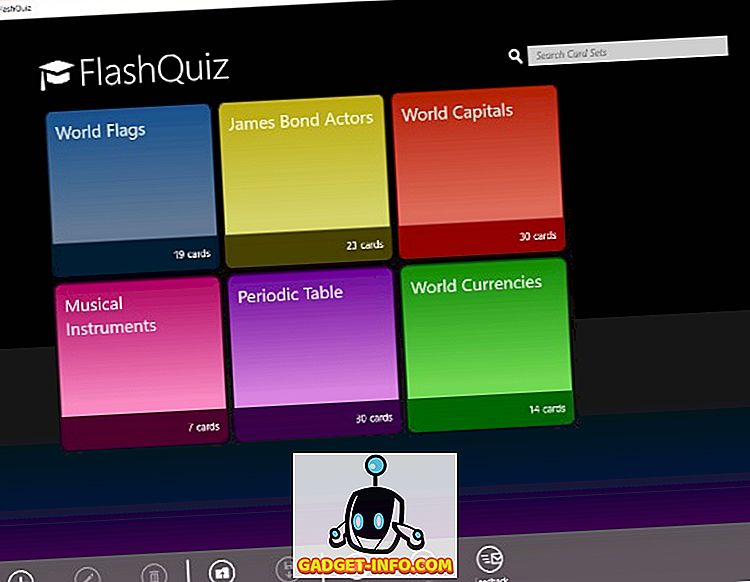
Používáte při studiu flash karty? I když nechcete, měli byste se určitě podívat na FlashQuiz na vašem zařízení, protože vám umožní studovat efektivněji pomocí flash karet. Aplikace nabízí celou řadu flash karet, které vám umožní zapamatovat si věci, jako jsou vlajky světa, hlavní města světa, světové měny a periodické tabulky, ale pokud žádná z flash karet není příliš využita, můžete dokonce vytvořit flash karty. svůj vlastní a vložený text, obrázky a zvuky, které vám pomohou zapamatovat si jakékoli téma, na které se chcete zaměřit.
Stáhnout FlashQuiz (zdarma, včetně nákupů v aplikaci)
10. Čtení trenér
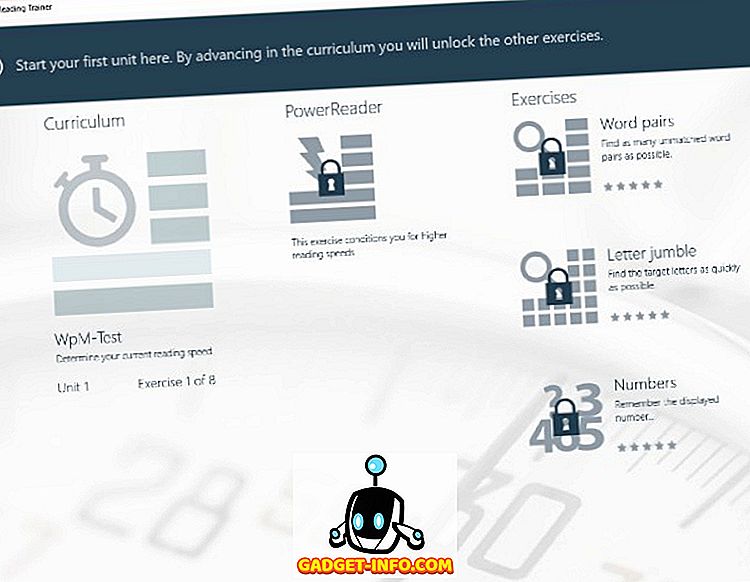
Další na řadě je další skvělá vzdělávací aplikace pro děti s názvem Reading Trainer, která, jak její název napovídá, slouží ke zlepšení rychlosti čtení a retence u dětí pomocí zábavných cvičení. Aplikace tvrdí, že můžete zdvojnásobit rychlost čtení jen za dva dny tréninku a to může opravdu přijít vhod, pokud máte dokončit čtení velkého objemu materiálu ve velmi malém čase. Oční cvičení hrají významnou roli při zlepšování rychlosti čtení pro každého a jsem si jistý, že pomalý čtenáři všude budou mít prospěch z používání této aplikace systému Windows 10.
Stáhnout Reading Trainer ($ 3.99, nabízí bezplatnou zkušební verzi)
Nejlepší Windows 10 Multimedia Design Apps
11. Adobe Photoshop Elements 2019
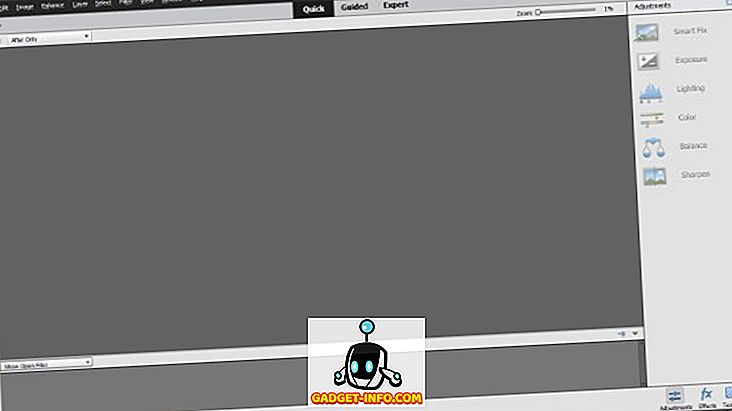
V případě, že hledáte skvělou aplikaci pro úpravy obrázků pro systém Windows, měli byste rozhodně zvážit zakoupení aplikace Adobe Photoshop Elements 2019. Aplikaci můžete použít pro cokoli, od úpravy obrázků až po vytvoření vlastních memů a díky relativně jednoduchému uživatelskému rozhraní. aplikace je také skvělá pro začátečníky . Je pravda, že nenabízí všechny funkce, které naleznete v plnohodnotné stolní verzi aplikace Photoshop, ale je to skvělé pro začátek a bude to vhodné pro uživatele systému Windows 10, kteří nemají zařízení, která by byla výkonná stačí spustit verzi aplikace pro stolní počítače.
Stáhnout aplikaci Adobe Photoshop Elements 2019 (99, 99 USD, nabízí bezplatnou zkušební verzi)
12. Autodesk SketchBook
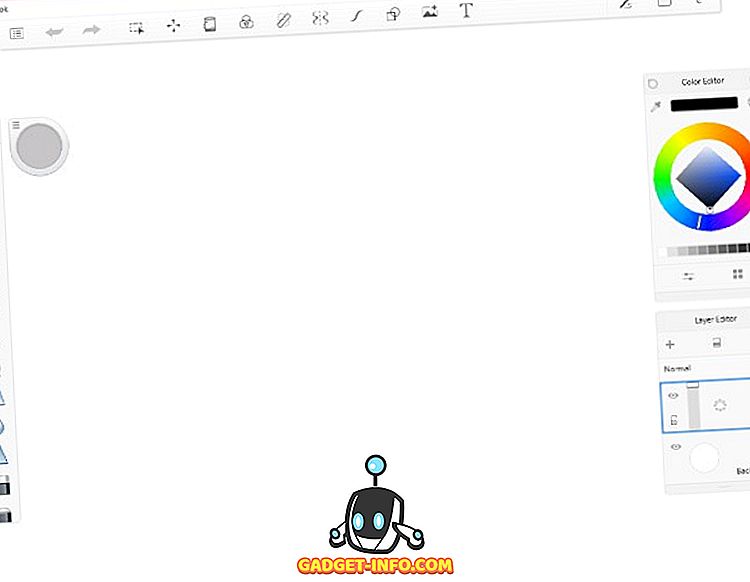
Autodesk SketchBook je další skvělá aplikace pro kreativní profesionály i umělce, která nabízí rozsáhlou sadu nástrojů, které pomohou uživatelům vytvářet mistrovská díla na svém PC. Aplikace je dodávána s kompletní podporou dotekového vstupu, což je skvělé pro uživatele s dotykovým displejem zařízení a také obsahuje podporu pro Microsoft Surface Dial, což je skvělá aplikace mít v případě, že máte Surface Studio.
Stáhnout aplikaci Autodesk SketchBook (zdarma, nabízí nákupy v aplikaci)
13. Paint.NET
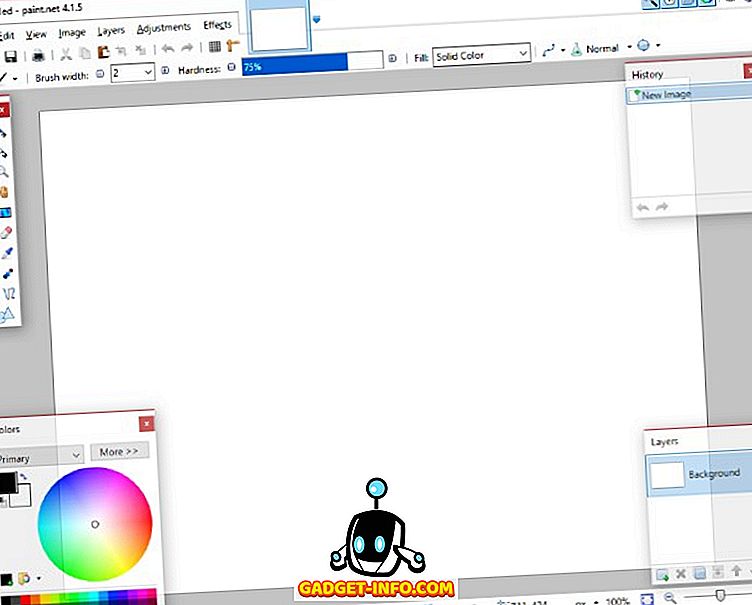
Pokud hledáte jednoduchý, ale funkční software pro kreslení a úpravy obrázků, který je zaměřen na příležitostné uživatele, pak byste měli určitě vyzkoušet Paint.NET. Nedovolte, aby vás jméno aplikace oklamalo, není to nic jako Paint nebo Paint 3D na Windows a nabízí mnohem širší výběr nástrojů a funkcí, které můžete použít k úpravám nebo tvorbě ohromujících projektů . Kromě toho, že aplikace má aktivní online komunitu, která poskytuje užitečné pluginy, které jdou dlouhou cestu ve zlepšování uživatelské zkušenosti.
Stáhnout Paint.NET ($ 6.99)
14. PhotoDirector 10 Essential
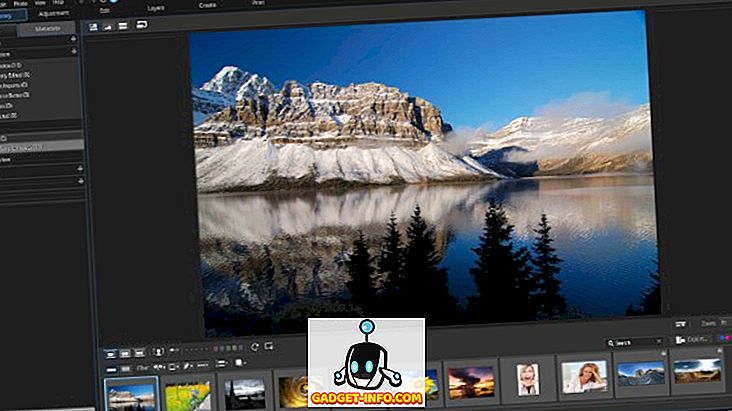
PhotoDirector 10 Essential je další vynikající aplikace pro úpravy obrázků, která nabízí nepřeberné množství profesionálních, snadno použitelných nástrojů pro úpravy fotografií. Je pravda, že uživatelské rozhraní aplikace se může zdát poněkud zastrašující pro začátečníky, ale jakmile se vám to podaří, určitě se zamilujete do jeho schopností. Stojí za zmínku, že PhotoDirector 10 Essential nabízí všechny prémiové funkce po dobu 30 dnů, po které budou uživatelé moci používat pouze základní funkce aplikace. V případě, že chcete použít některou z prémiových funkcí, budete si muset zakoupit PhotoDirector 10 Ultra z Microsoft Store.
Stáhnout PhotoDirector 10 Essential (zdarma)
15. Fotografie Affinity
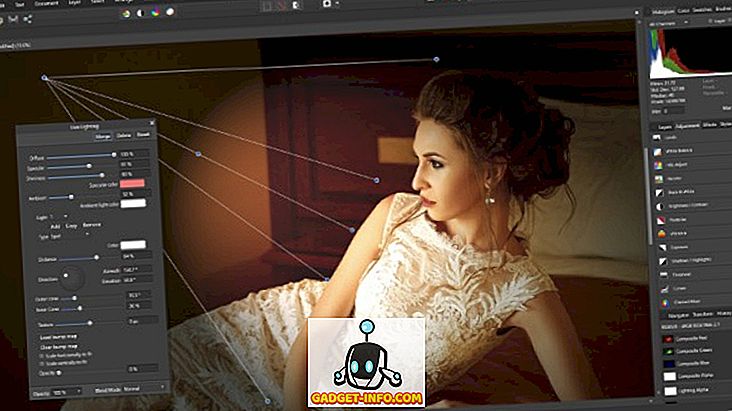
Zaokrouhlení seznamu aplikací pro multimediální design pro systém Windows 10 je Affinity Photo - další skvělý nástroj pro úpravy obrázků, který vám umožní vytvořit ohromující mistrovská díla s jakoukoli fotografií. Aplikace je zaměřena na kreativní profesionály a jako taková zahrnuje spoustu užitečných funkcí, jako je podpora různých barevných prostorů, plná 16 a 32bitová úprava kanálů, podpora neomezených vrstev a mnoho dalšího. Vyzkoušejte si Affinity Photo na svém přístroji, pokud hledáte skvělou alternativu Photoshopu, která nabízí tolik, ne-li více užitečných funkcí.
Stáhnout fotografii afinity (49, 99 EUR)
Nejlepší aplikace pro přizpůsobení systému Windows 10
16. Seer Pro
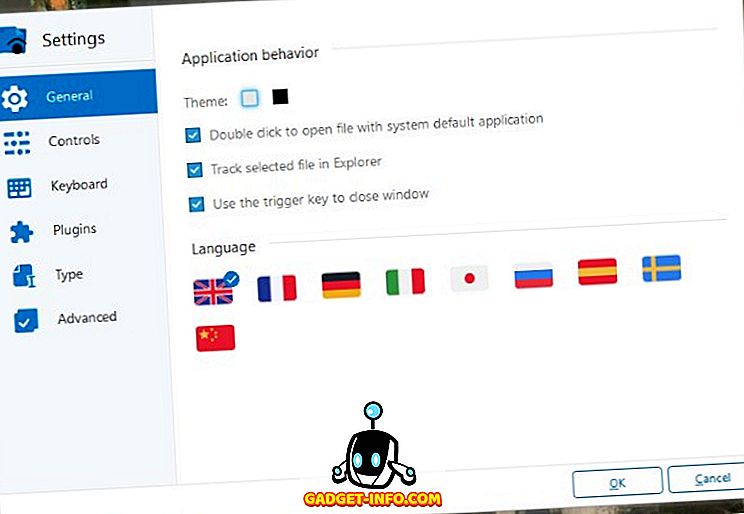
Pokud jste dříve používali zařízení MacOS, měli byste být obeznámeni s nástrojem pro rychlý vzhled platformy, který vám umožní zobrazit obsah souboru, aniž byste museli soubor otevřít. Seer Pro přináší stejnou funkci do systému Windows. Se Seer Pro můžete rychle prohlížet soubory stisknutím mezerníku. Aplikace přichází s podporou několika formátů souborů a umožňuje kopírovat video snímky, obrázky nebo text přímo z náhledu . Seer Pro je šikovná aplikace, která bude určitě jít dlouhou cestu ve zlepšování způsobu, jakým budete pracovat se soubory na vašem PC nebo notebooku.
Stáhnout Seer Pro ($ 12.49)
17. TouchMe Gesture Studio
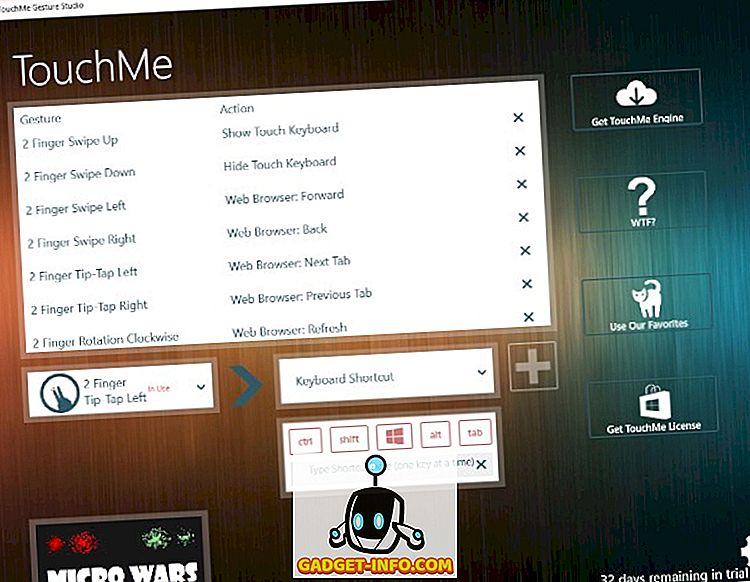
I když existuje několik Windows 10 zařízení s dotykovými obrazovkami na trhu v těchto dnech, ne mnoho z těchto zařízení přichází s praktickými gesty pro vás zrychlit svůj pracovní postup. To je přesně tam, kde se objeví aplikace TouchMe Gesture Studio. Aplikace Windows 10 vám umožňuje vytvořit pro váš systém přizpůsobená gesta dotykové obrazovky s podporou gest prstů 2/3/4/5. Tato gesta můžete přizpůsobit tak, aby fungovala téměř od spouštění aplikací po vypnutí systému, nicméně pro tato gesta pro práci s vaším zařízením se systémem Windows 10 budete potřebovat nástroj gesto, který je v rámci aplikace pohodlně propojen.
Stáhnout TouchMe Gesture Studio (zdarma, nabízí nákupy v aplikaci)
18. Tapeta Studio 10
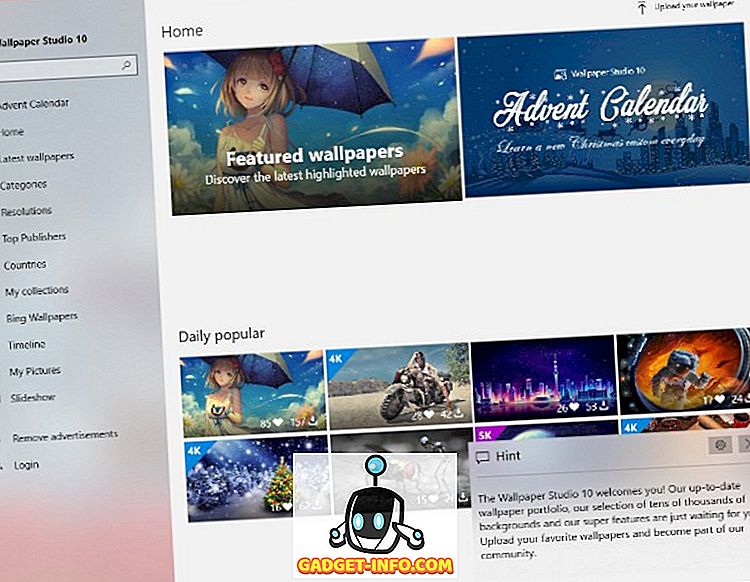
Znuděný pozadí plochy? Získejte aplikaci Tapeta Studio 10 a získejte přístup k tisícům vysoce kvalitních tapet na plochu. Aplikace nejen umožňuje nastavit cool tapety na vašem zařízení, ale může být také použit k vytvoření motivů Windows pomocí spoustu vašich fotografií . Můžete dokonce nahrát své vlastní obrázky na platformě, což umožňuje ostatním uživatelům po celém světě stahovat a používat vaše tapety na svém systému. S aplikací můžete okamžitě nastavit novou tapetu na ploše a uzamknout obrazovku, aniž byste se pohrávali s jakýmkoliv nastavením systému Windows.
Stáhnout Wallpaper Studio 10 (Free, nabízí nákupy v aplikaci)
19. TranslucentTB

TranslucentTB je jednoduchá a funkční aplikace pro Windows 10, která dělá přesně to, co jeho název napovídá - to dělá váš hlavní panel průsvitný. Díky této aplikaci můžete přizpůsobit vzhled hlavního panelu systému, s možnostmi nastavení neprůhlednosti, přizpůsobit barvu zvýraznění a kombinovat stavy, které vám umožní dát hlavnímu panelu dynamický zážitek, který se mění v závislosti na vašich akcích. V případě, že jste jako já a chtěli byste udržet svůj hlavní panel skrytý, když se nepoužíváte, můžete dát TranslucentTB šanci, možná budete chtít ještě víc, než mít skrytý hlavní panel (vím, že jsem to udělal!).
Stáhnout TranslucentTB (Free)
20. Accent Applicator
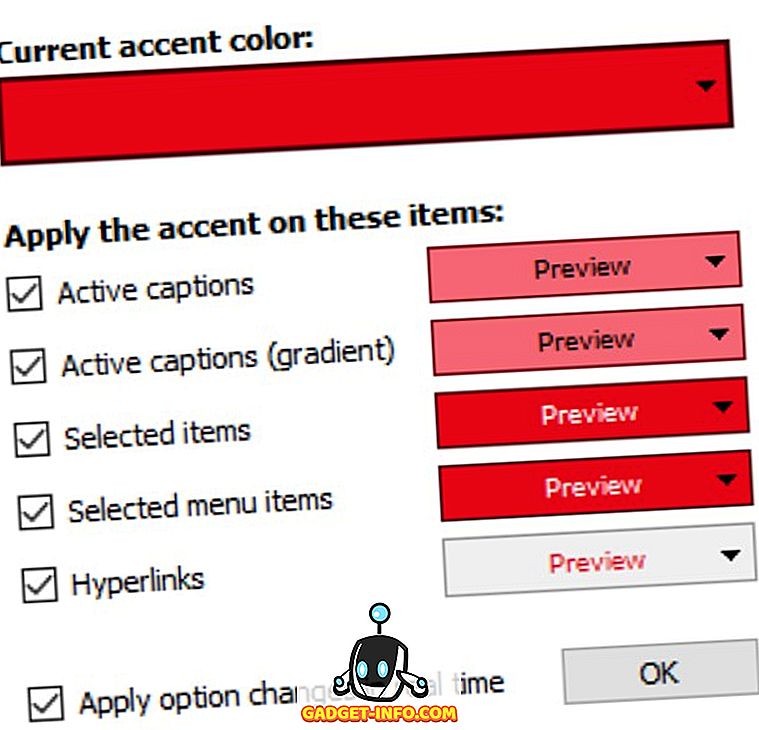
Další skvělá aplikace pro personalizaci systému Windows, Accent Applicator je poměrně srozumitelná. Aplikace umožňuje přizpůsobit barvu vybraného textu a dalších prvků uživatelského rozhraní v aplikacích pro stolní počítače. Můžete dokonce vytvořit jasnější a stmívací akcenty pro jednotlivé prvky uživatelského rozhraní, což je skvělá volba. Aplikace je poměrně jednoduchý na používání a pomůže vám dát vašemu PC nebo notebooku více jedinečný vzhled.
Stáhnout aplikaci Accent Applicator (Free)
Nejlepší Windows 10 Produktivita Apps
21. Dropbox
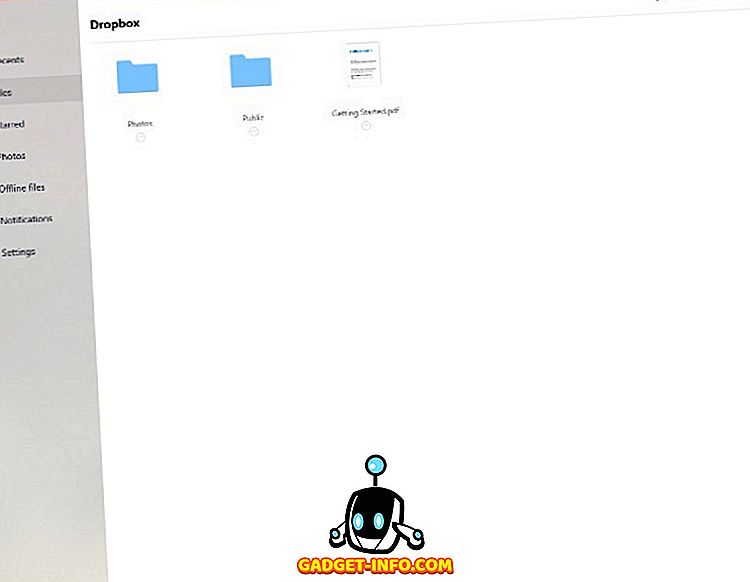
Populární služba hostování souborů Dropbox nepotřebuje žádný úvod, ale v případě, že žijete pod rockem, je služba Dropbox službou cloudového úložiště, která také funguje jako moderní pracovní prostor a umožňuje vám zůstat ve spojení se svým týmem a mít přístup ke všem souborům. bezpečně na jednom místě. Ať už chcete sdílet velké soubory se svým týmem nebo uvolnit místo na svém zařízení, aplikace Dropbox má řadu různých aplikací a je to určitě stojí za to stáhnout pro každého, kdo se systémem Windows 10 zařízení. To znamená, že pokud Dropbox není váš šálek čaje, můžete se podívat na některé skvělé alternativy Dropbox.
Stáhnout Dropbox (zdarma)
22. Bambusový papír
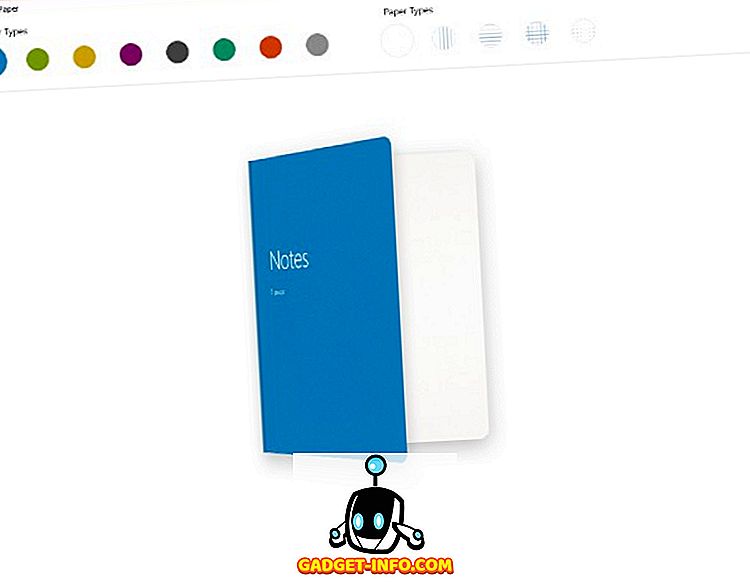
Proměňte své zařízení s dotykovou obrazovkou systému Windows 10 na notebook s aplikací Bamboo Paper, aplikací systému Windows 10 od společnosti Wacom, která umožňuje zaznamenávat poznámky nebo skica na zařízení se systémem Windows s překvapivou přesností. Aplikace obsahuje širokou škálu nástrojů, včetně různých per a kartáčů, které vám umožní psát, kreslit, barevně nebo anotovat dokumenty za běhu. Díky své minimální uživatelské rozhraní, je to docela snadné začít s aplikací a jsem si jistý, že to bude docela užitečné, pokud máte 2 v 1 Windows notebook.
Stáhnout Bamboo Paper (Free, nabízí nákupy v aplikaci)
23. Microsoft To-Do
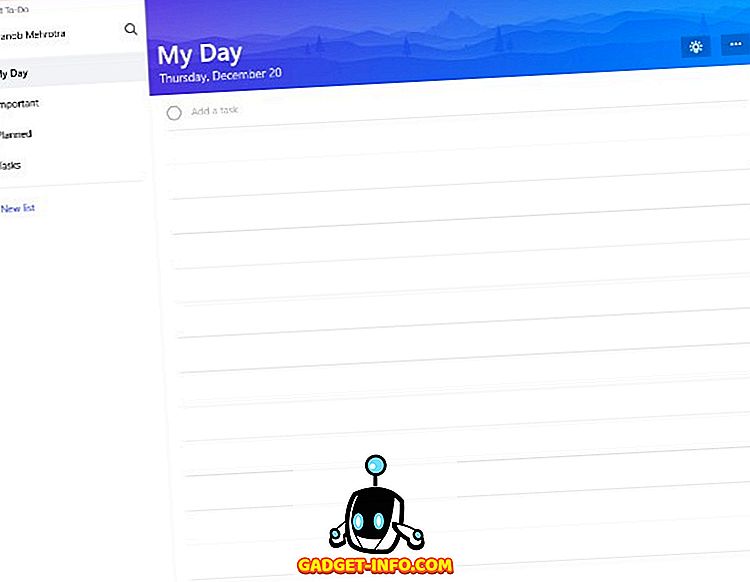
Poskytněte své produktivitě podporu s aplikací Microsoft To-Do, jednoduchou, ale inteligentní aplikací seznamu úkolů, která vám umožní vytvářet seznamy úkolů, nastavovat úkoly a připomenutí a naplánovat svůj den pro zvýšení produktivity a snížení úrovně stresu. Aplikace dokonce obsahuje inteligentní návrh funkce, která bude doporučovat nejdůležitější úkoly, které potřebujete k dokončení první, takže víte, že nebudete chybět důležitý úkol při zaměření na něco jiného. Aplikace Microsoft To-Do je nutností pro všechny uživatele systému Windows 10, kteří chtějí zefektivnit své každodenní pracovní postupy.
Stáhnout aplikaci Microsoft To-Do (zdarma)
24. Zapisovatel kódu
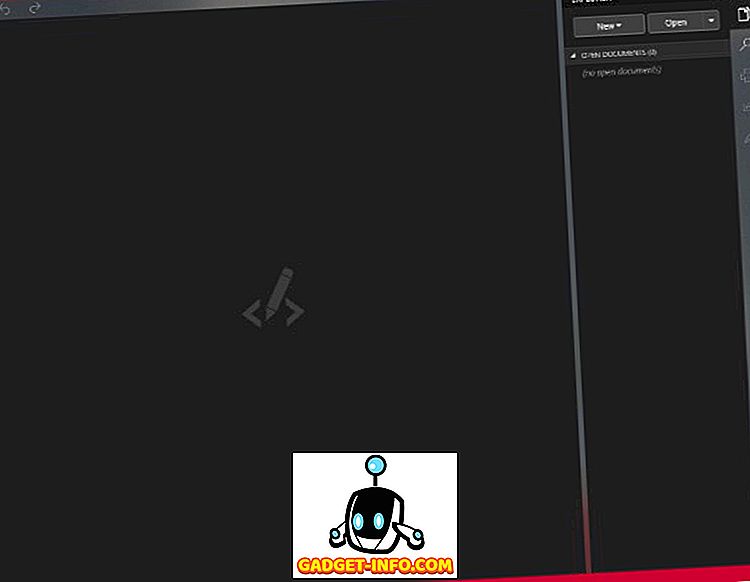
Jste začínajícím vývojářem, který vyhledává dobrý textový a kódový editor pro vaše PC s Windows? Pak byste se měli pravděpodobně podívat na Code Writer. Aplikace přináší podporu pro více než 20 typů souborů a nabízí aktivní zvýraznění syntaxe, které se aktualizuje při úpravách dokumentů. Můžete jej použít jako náhradu programu Notepad ++ nebo jiných aplikací pro rychlé úpravy, které používáte. Obzvláště se mi líbí aplikace pro své čisté a rozptýlené uživatelské rozhraní, které určitě ocení většina vývojářů.
Stáhnout kód zapisovatele (zdarma)
25. Schránka Ditto
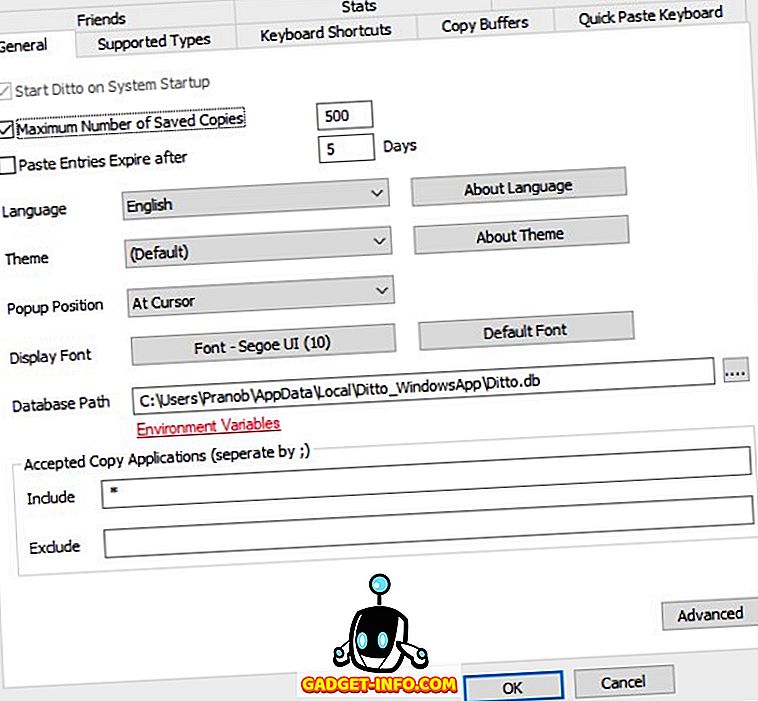
Ditto Clipboard je skvělý správce schránky pro vaše Windows PC, který funguje jako rozšíření pro vestavěnou schránku Windows a ukládá všechny položky umístěné do schránky. Můžete přistupovat k těmto položkám v pozdější fázi a aplikace vám dokonce umožňuje ukládat jakékoli informace, ať už text nebo obrázky, uložené ve schránce, něco, co nebudete moci s nativní schránkou systému Windows dělat.
Stáhnout schránku Ditto (zdarma)
Nejlepší Windows 10 sociální aplikace
26. WhatsApp Desktop
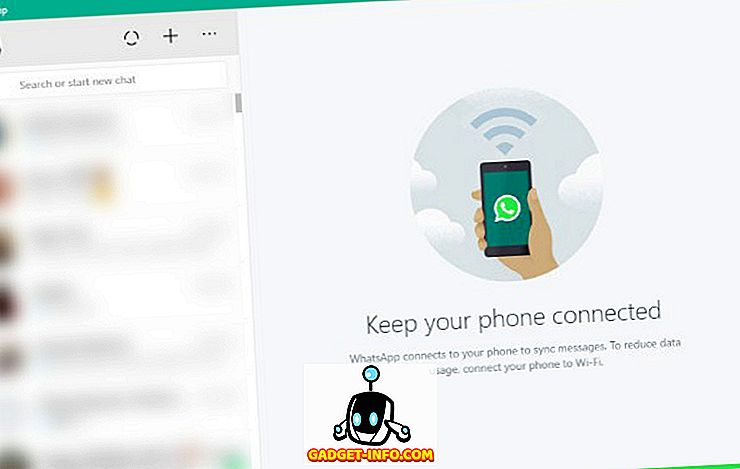
Nechcete se spoléhat na webový prohlížeč pro použití WhatsApp na Windows 10? Pak si stáhněte aplikaci WhatsApp Desktop do svého zařízení. S aplikací budete moci synchronizovat všechny své chaty do svého notebooku nebo PC, takže můžete chatovat se svými přáteli a rodinou přímo z vašeho počítače. Aplikace zejména přichází vhod na pracovišti, když nechcete být viděn pomocí telefonu vše, co často. Můžete si za to vzít mé slovo.
Stáhnout aplikaci WhatsApp Desktop (zdarma)
27. Instagram
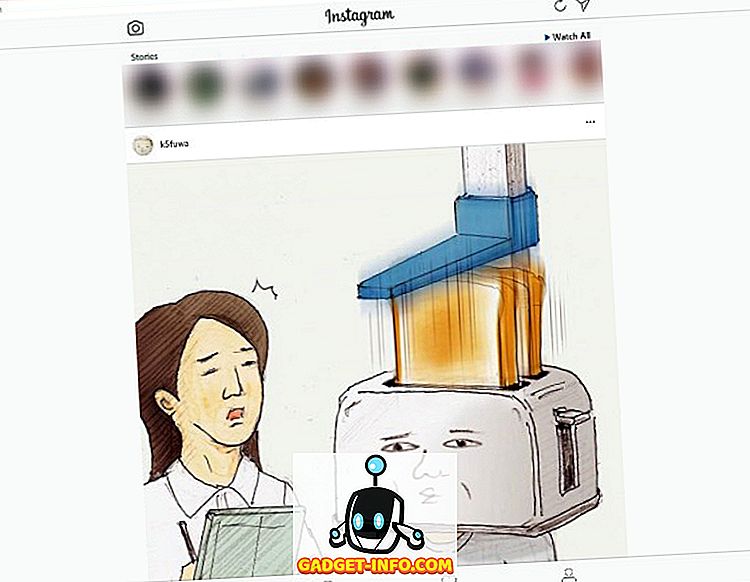
I když je webová verze platformy pro sdílení obrázků na Facebooku Instagramu poměrně slušná, postrádá několik klíčových funkcí, včetně nedostatku podpory pro zasílání zpráv. Pokud tedy hledáte systém Instagram v systému Windows, měli byste si aplikaci Instagram stáhnout z obchodu Microsoft Store. Aplikace, na rozdíl od webové verze platformy, obsahuje téměř všechny funkce, které najdete na mobilní aplikaci a znovu, to může opravdu přijít vhod na pracovišti.
Stáhnout Instagram (zdarma)
28. Facebook
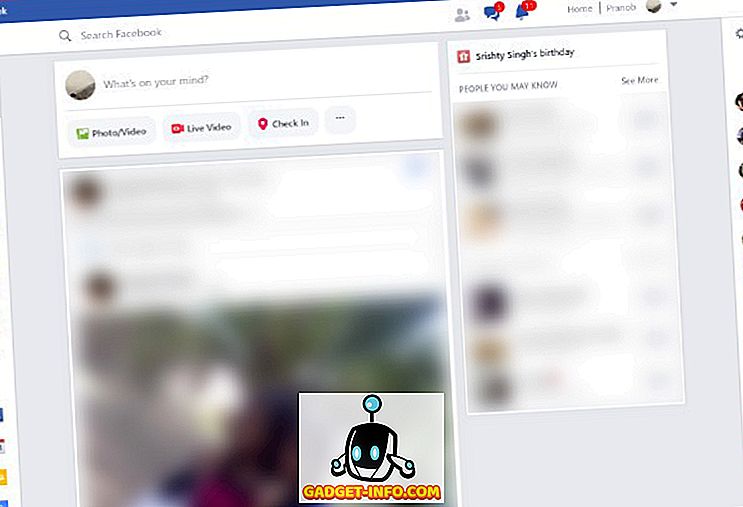
Facebook má také speciální aplikaci pro systém Windows, která nabízí plnohodnotný zážitek platformy na ploše . Není třeba, abyste se na Facebook a prohlížeč mohli spolehnout, když jej můžete jednoduše otevřít na ploše. Aplikace nenabízí nic zvláštního, je to jen pohodlné.
Stáhnout Facebook (zdarma)
29. Skype
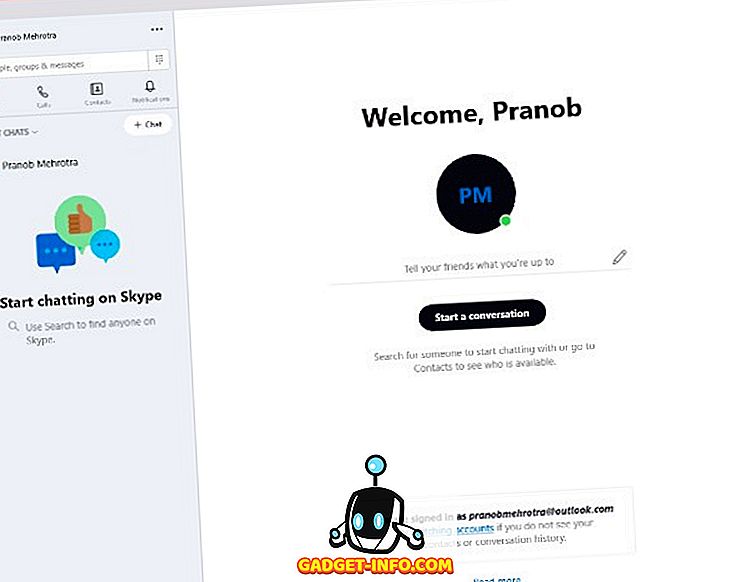
Aplikace Skype je také jednou z mála aplikací, které musíte mít ve svém zařízení. Aplikace obsahuje podporu pro všechny funkce aplikace Skype, včetně videohovorů, hlasových hovorů a textového chatu, spolu s funkcí sdílení, která umožňuje snadno přetahovat soubory do aplikace a sdílet je s přáteli.
Stáhnout Skype (zdarma)
30. Baconit
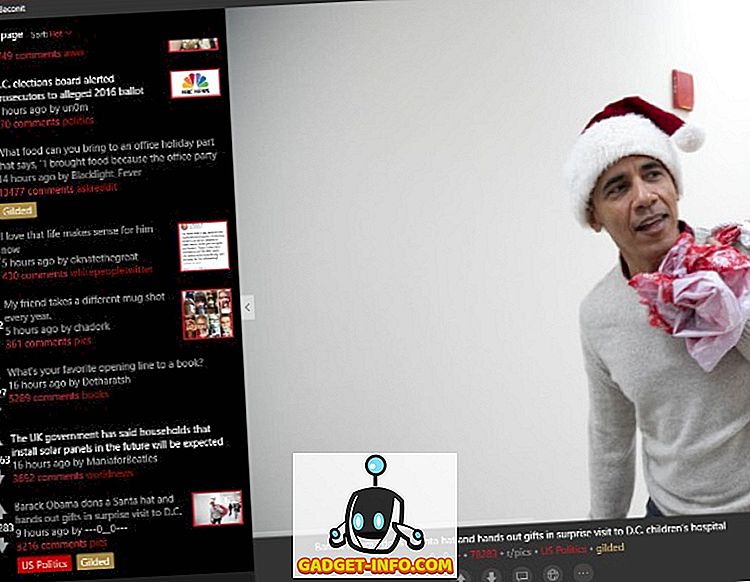
Všichni z vás Reddit uživatelé tam bude určitě milovat tento. Baconit je klient společnosti Reddit, který nabízí dynamické uživatelské rozhraní, které se přizpůsobí vašemu zařízení, funkce „flip view“ po navigaci a globální navigační menu, díky němuž je skákání z jednoho subredditu do druhého hračkou. Baconit je bezesporu nejlepším klientem Reddit pro zařízení Windows 10 a doporučuji ho každému, kdo se na platformě na pár hodin denně schovává.
Stáhnout Baconit (zdarma, nabízí nákupy v aplikaci)
Nejlepší Windows 10 Utility Apps
31. Keeper
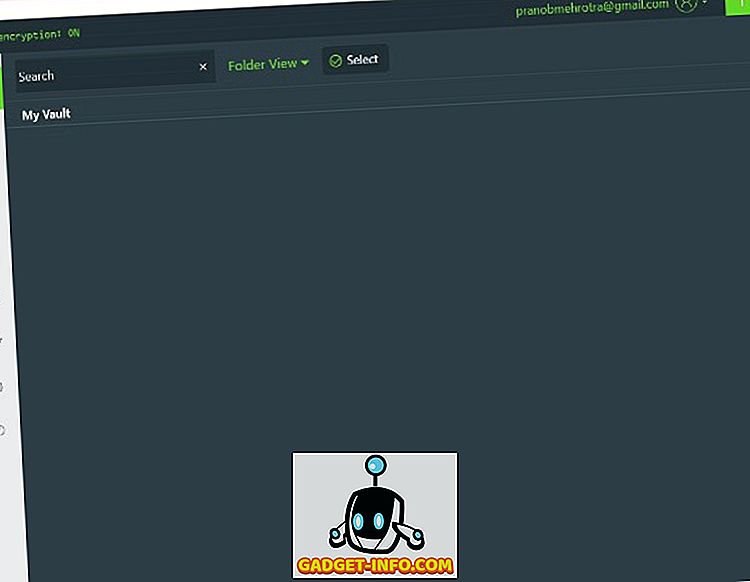
I když existuje spoustu skvělých správců hesel tam, v případě, že hledáte spolehlivou aplikaci pro správu hesel pro zařízení se systémem Windows 10, měli byste zvážit instalaci programu Keeper. Aplikace nejenže spravuje vaše hesla poměrně efektivně, ale také se zdvojnásobuje jako bezpečná úschovna souborů, do které můžete ukládat citlivé dokumenty. Kromě toho můžete také ukládat informace o kartě a platbách do aplikace a synchronizovat uložené informace ve všech připojených zařízeních.
Stáhnout Keeper (Free, nabízí nákupy v aplikaci)
32. Převodník Bot
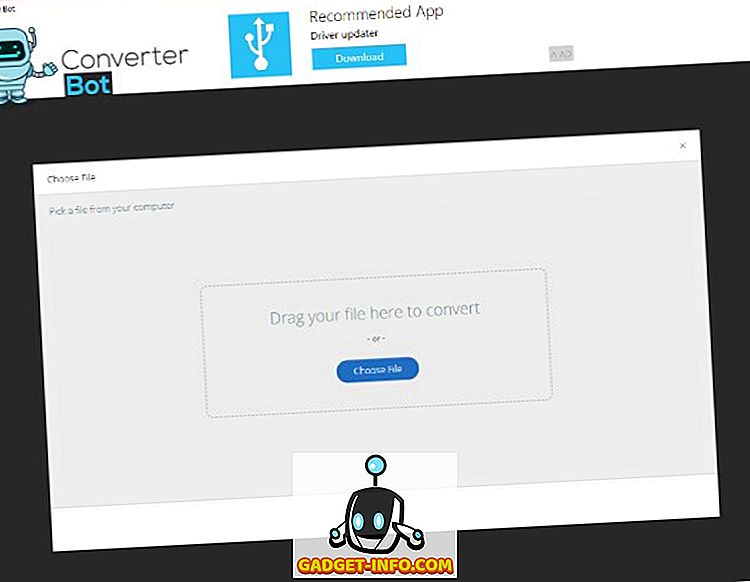
Hledáte univerzální konvertor souborů pro Windows 10 PC? Podívejte se na Converter Bot, jednoduchý a šikovný soubor konverze aplikace, která je schopna okamžitě převést soubory přes různé formáty souborů . Aplikace má velmi minimální a snadno použitelné rozhraní, které vyžaduje, aby uživatel jednoduše přetáhl soubor, který chcete převést, a pak pokračujte ve výběru formátu výstupního souboru. Pokud jste unaveni z ad naložené webové stránky zdarma konvertor souborů, měli byste určitě jít dopředu a stáhnout aplikaci Converter Bot pro více intuitivní a plynulé uživatelské zkušenosti.
Stáhnout Converter Bot (Free)
33. Celkový čistič PC
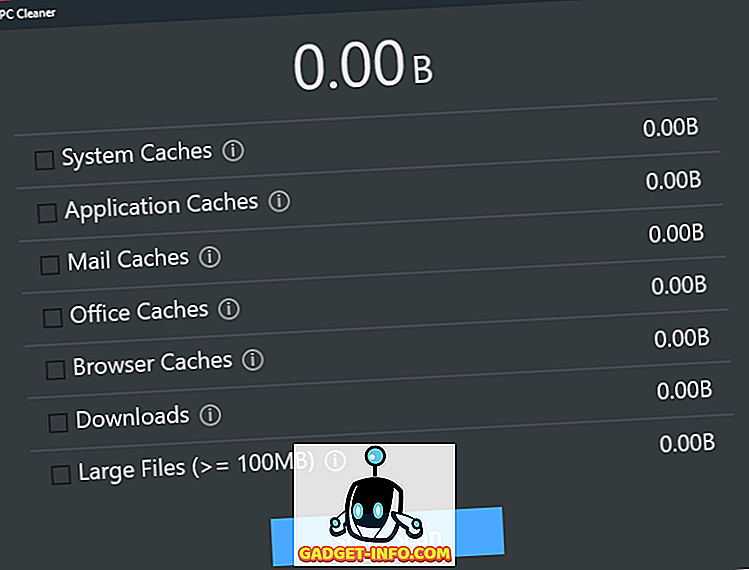
Total PC Cleaner, jak název napovídá, je all-in-one PC čistší aplikace, s nimiž můžete optimalizovat a vyčistit váš systém s relativně snadno. S Total PC Cleaner můžete vymazat systémovou mezipaměť, mezipaměť aplikací, mezipaměť pošty, mezipaměť kanceláří, mezipaměť prohlížeče, soubory ke stažení a velké soubory . Vymazání mezipaměti také zrychlí váš systém trochu, což je další výhodou používání této aplikace. Můžete dokonce optimalizovat systémovou paměť pomocí aplikace, která může přijít vhod, když nechtěné aplikace na pozadí zavěsit všechny RAM.
Stáhnout Total PC Cleaner (Free)
34. Rajčata - Zaostřeno
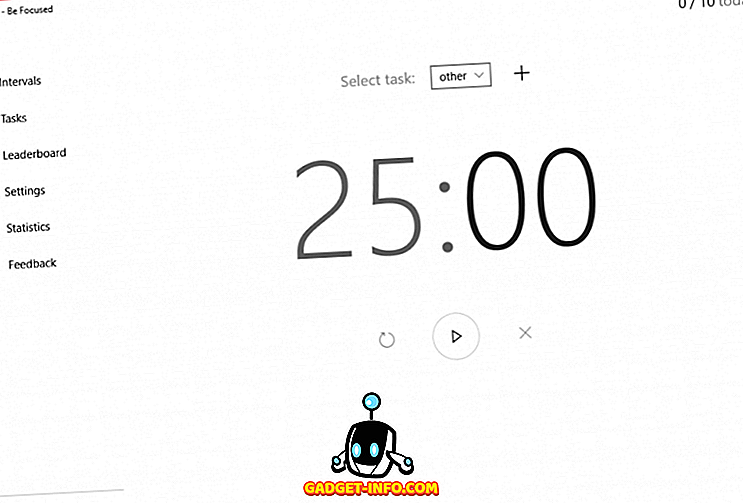
Často se ocitnete v rozptýlení kolem vás? Nelze se zaměřit na práci? Vyzkoušejte aplikaci Tomato - Be Focused, která využívá techniku Pomodoro, která vám pomůže prostřednictvím všech rozptýlení kolem vás a zaměří se na vaši práci. S Tomato-Be Focused můžete dělat věci v krátkých dávkách a zároveň si užívat častých přestávek. Aplikace funguje tím, že rozdělí všechny práce, které potřebujete udělat do jednotlivých úkolů oddělených krátkými přestávkami. Vyzkoušejte to, je to překvapivě účinné.
Stáhnout Tomato - Be Focused (Free, nabízí nákupy v aplikaci)
35. Hide.me VPN
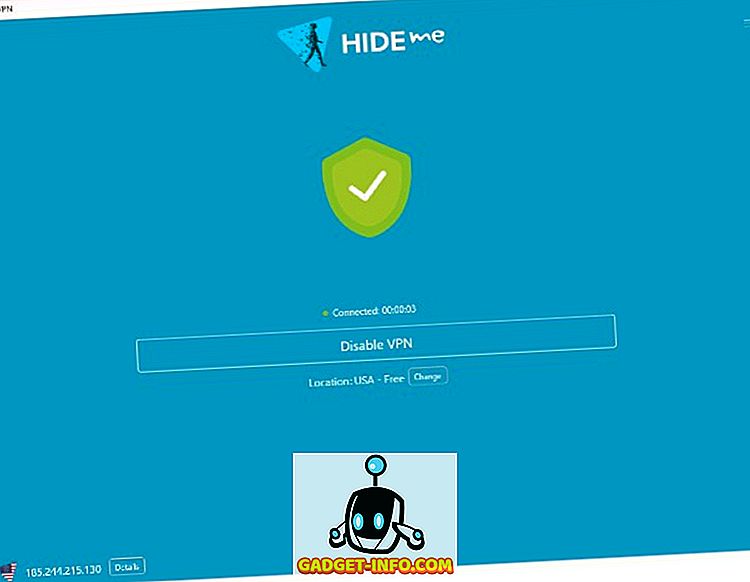
Zaokrouhlení seznamu je praktická aplikace VPN, která vám umožní procházet volný a otevřenější internet. S aplikací Hide.me VPN budete mít nejen přístup k blokovaným webovým stránkám, ale také se budete chránit před sledováním a hackery . Aplikace není zdarma k použití, ale nabízí bezplatnou zkušební verzi, která nabízí 500 MB limit na 2 týdny a zkušební období může být obnovena nekonečné časy, takže do značné míry je zdarma, v případě, že nepoužíváte těžce . Stačí klepnout na tlačítko připojení a je dobré jít.
Stáhnout Hide.me VPN (Free, nabízí nákupy v aplikaci)
VIZ TÉŽ: 10 nejlepších správců stahování pro Windows
Vyzkoušejte tyto aplikace Windows 10 právě teď!
No, to doplňuje náš seznam nejlepších aplikací pro Windows 10, které můžete použít právě teď. Aplikace pokrývají širokou škálu případů použití a jsem si jistý, že najdete něco, co pro vás funguje. V případě, že se nacházíte v určitém typu aplikace pro systém Windows 10 (možná pro zařízení se systémem Windows 10 S) a nevidíte ji v tomto seznamu, dejte nám vědět v níže uvedené části s komentáři a my uděláme maximum zahrnout do seznamu zasloužené.








